Le traduzioni sono generate tramite traduzione automatica. In caso di conflitto tra il contenuto di una traduzione e la versione originale in Inglese, quest'ultima prevarrà.
Guida il tuo DeepRacer veicolo AWS
Dopo aver configurato il tuo DeepRacer veicolo AWS, puoi iniziare a guidarlo manualmente o lasciarlo guidare in modo autonomo, utilizzando la console del dispositivo del veicolo.
Per la guida autonoma, devi aver addestrato un DeepRacer modello AWS e avere gli artefatti del modello addestrato distribuiti sul veicolo. Nella modalità di corsa con guida autonoma, il modello in esecuzione nel motore di inferenza controlla le direzioni e la velocità di marcia del veicolo. Se non scarichi un modello addestrato sul veicolo, puoi utilizzare la console del veicolo per guidarlo manualmente.
Molti fattori influenzano le prestazioni del veicolo nella guida autonoma. Tra questi figurano il modello addestrato, la calibrazione del veicolo, le condizioni di monitoraggio, ad esempio gli attriti della superficie, i contrasti dei colori, i riflessi di luce, ecc. Affinché il veicolo possa raggiungere prestazioni ottimali, è necessario accertarsi che il trasferimento del modello dalla simulazione al mondo reale sia accurato, pertinente e significativo. Per ulteriori informazioni, consulta Ottimizza la formazione DeepRacer dei modelli AWS per ambienti reali.
Guida il tuo DeepRacer veicolo AWS manualmente
Se non hai addestrato alcun modello o non hai distribuito alcun modello addestrato sul tuo DeepRacer veicolo AWS, non puoi lasciarlo guidare da solo. ma puoi guidare il veicolo manualmente.
Per guidare un DeepRacer veicolo AWS manualmente, completa la procedura riportata di seguito.
Per guidare manualmente il tuo DeepRacer veicolo AWS
-
Con il tuo DeepRacer veicolo AWS connesso alla rete Wi-Fi, segui le istruzioni per accedere alla console di controllo del dispositivo del veicolo.
-
Nella pagina Control vehicle (Controllo del veicolo), scegliere Manual driving (Guida manuale) in Controls (Controlli).
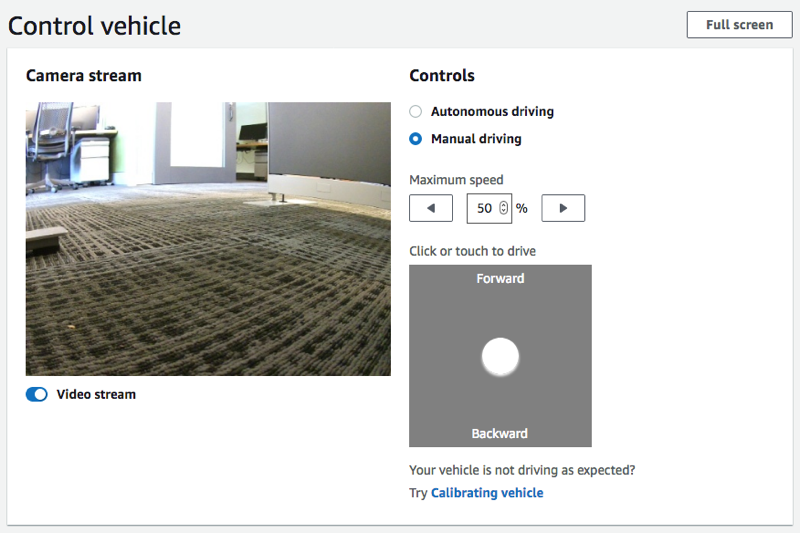
-
In Click or touch to drive (Fai clic o tocca per guidare), fare clic o toccare una posizione all'interno del pad di guida per guidare il veicolo. Le immagini acquisite dalla fotocamera anteriore del veicolo vengono visualizzate nel lettore video in Camera stream (Streaming fotocamera).
-
Per attivare o disattivare il flusso video sulla console del dispositivo mentre guidi il veicolo, attiva/disattiva l'opzione Video stream (Flusso video) sotto il display Camera stream (Flusso videocamera).
-
Ripetere da Step 3 (Fase 3) per guidare il veicolo verso luoghi differenti.
Guida il tuo DeepRacer veicolo AWS in modo autonomo
Per avviare la guida autonoma, posiziona il veicolo su una pista fisica e procedi nel modo seguente:
Per guidare il tuo DeepRacer veicolo AWS in modo autonomo
-
Seguire le istruzioni per accedere alla console del dispositivo del veicolo, quindi effettuare le seguenti operazioni per la guida autonoma:
-
Nella pagina Control vehicle (Controlla veicolo), scegliere Autonomous driving (Guida autonoma) in Controls (Controlli).
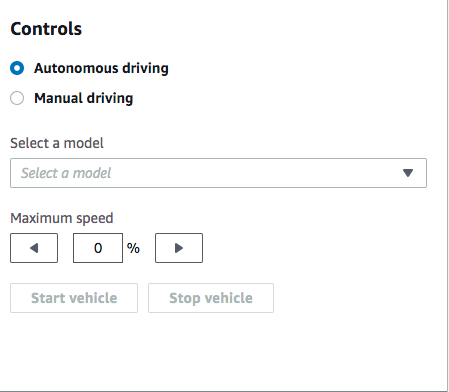
-
Nell' elenco a discesa Select a model (Seleziona un modello, scegliere un modello caricato. Quindi scegliere Load model (Carica modello). In tal modo si avvierà il caricamento del modello nel motore di inferenza. Il processo richiede circa 10 secondi per il completamento.
-
Regolare l'impostazione Maximum speed (Velocità massima) del veicolo in modo da corrispondere a una percentuale della velocità massima utilizzata nell'apprendimento del modello.
Alcuni fattori, ad esempio attrito della superficie della pista reale, possono ridurre la velocità massima del veicolo rispetto alla velocità massima usata nell'apprendimento. Per individuare le impostazioni ottimali, sarà necessario eseguire delle prove.
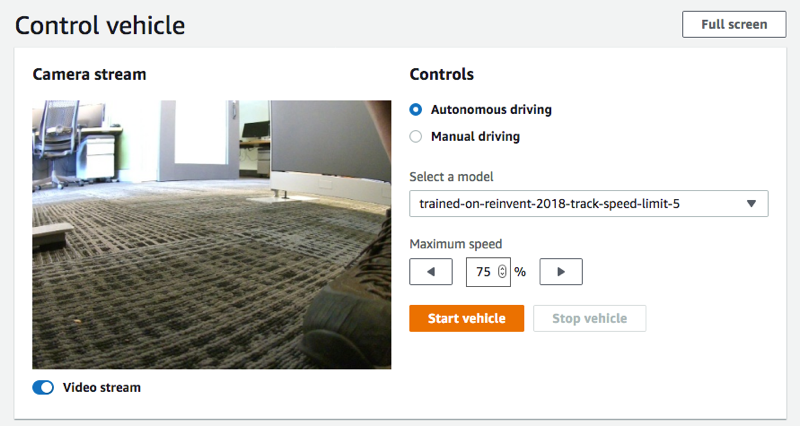
-
Scegliere Start vehicle (Avvia veicolo) per impostare il veicolo in modalità di guida autonoma.
-
Per attivare o disattivare il flusso video sulla console del dispositivo mentre guidi il veicolo, attiva/disattiva l'opzione Video stream (Flusso video) sotto il display Camera stream (Flusso videocamera).
-
Osservare il veicolo in marcia sulla pista fisica o tramite il lettore video in streaming sulla console del dispositivo.
-
Per arrestare il veicolo, scegliere Stop vehicle (Arresta veicolo).
Ripetere dalla fase 3 per un'altra sessione con lo stesso modello o uno diverso.